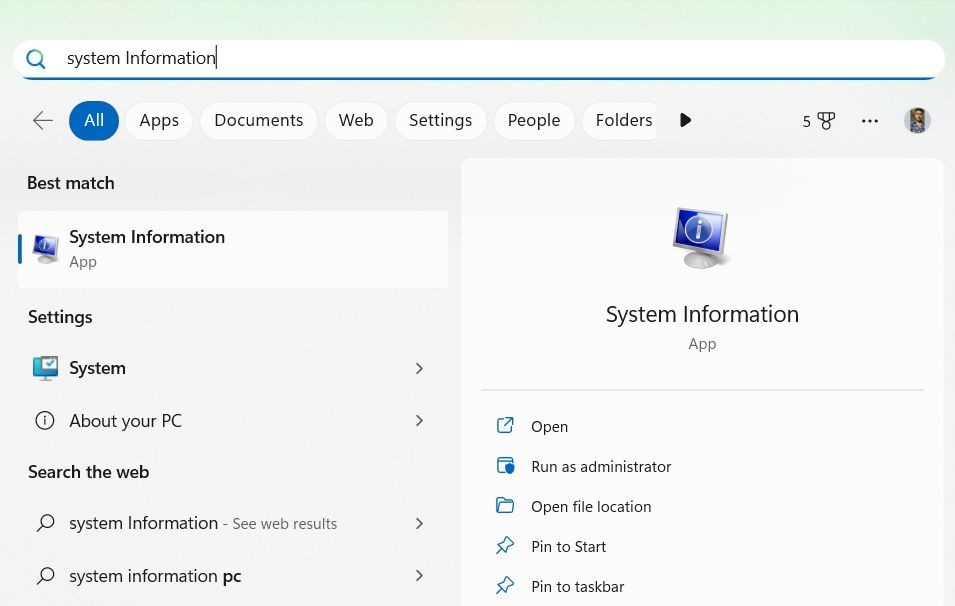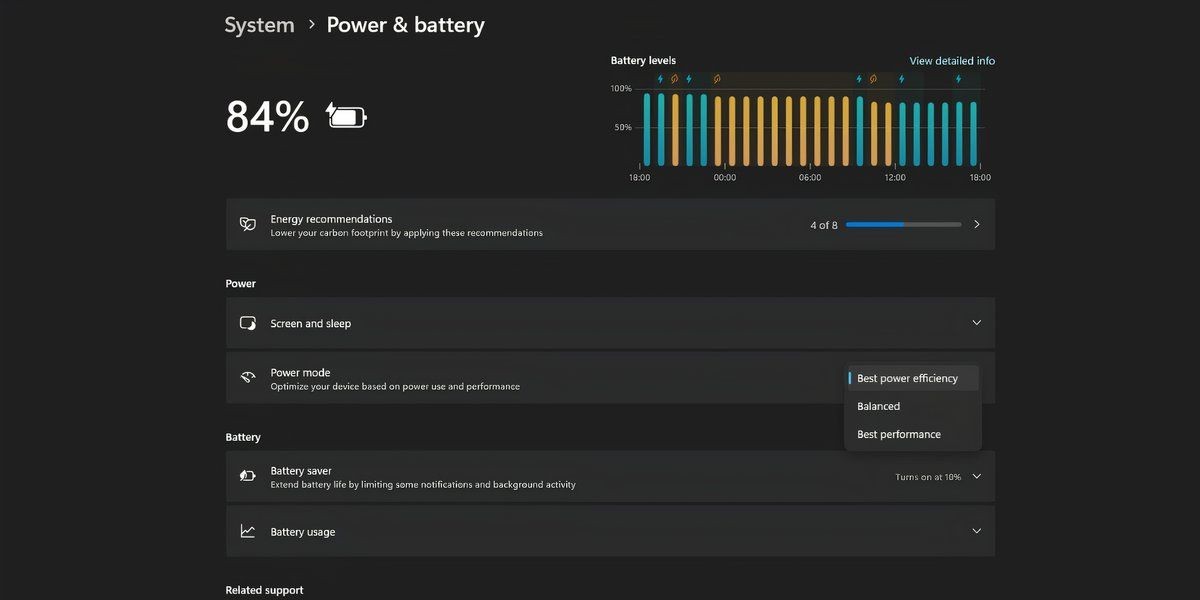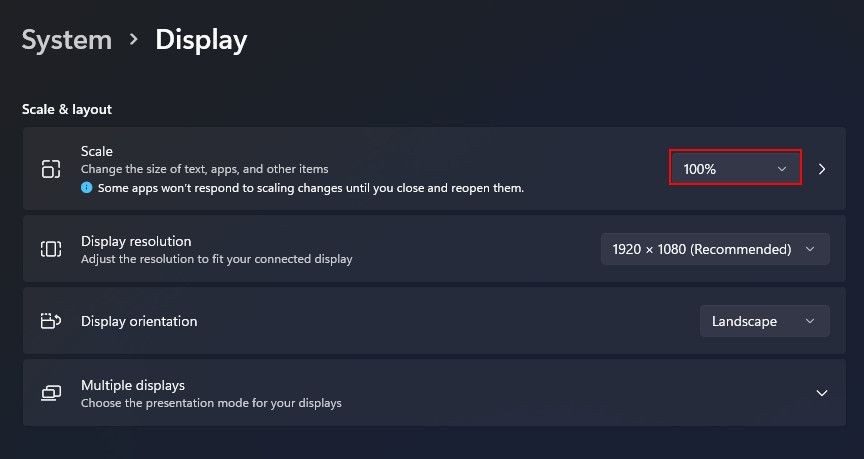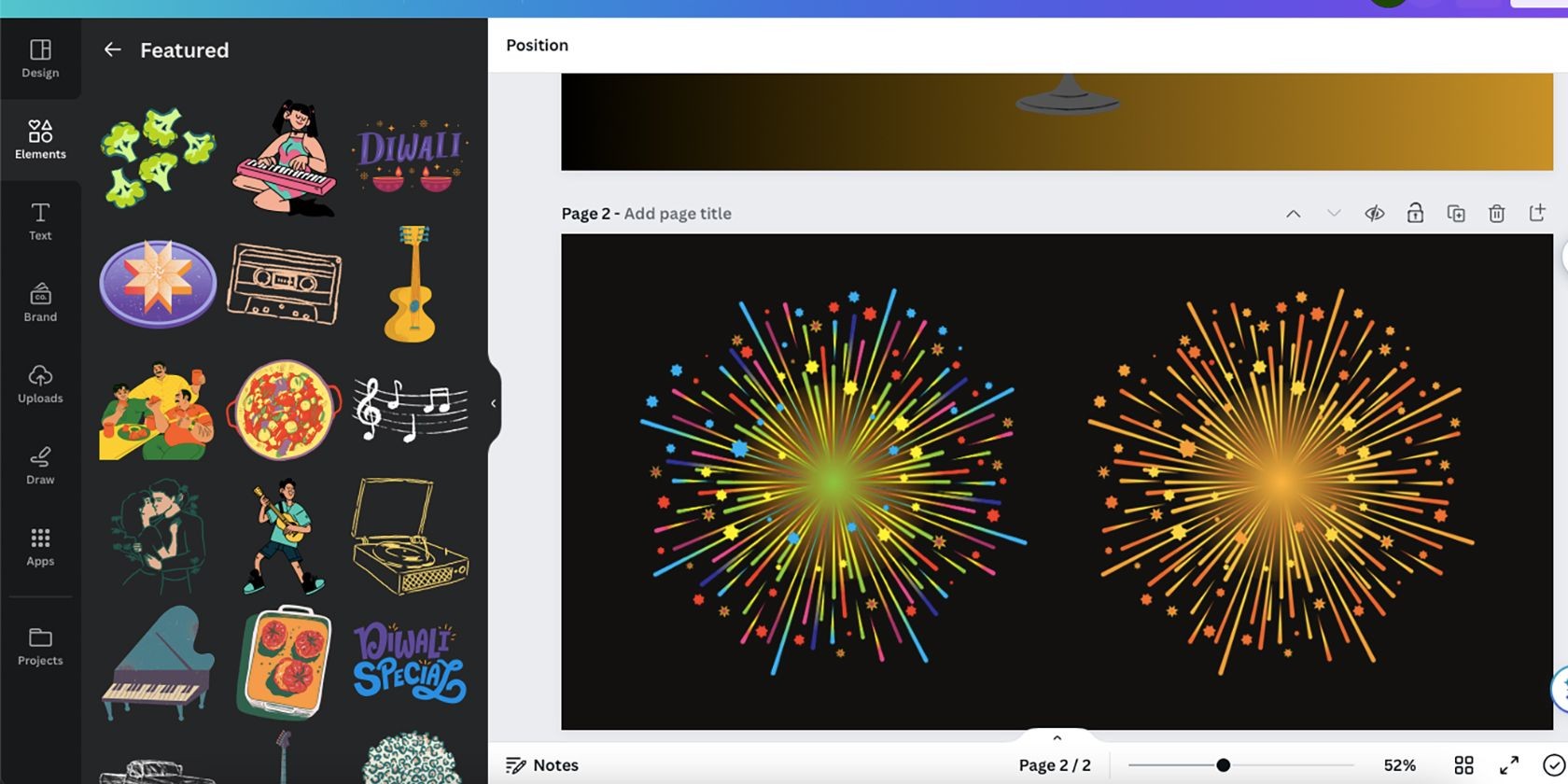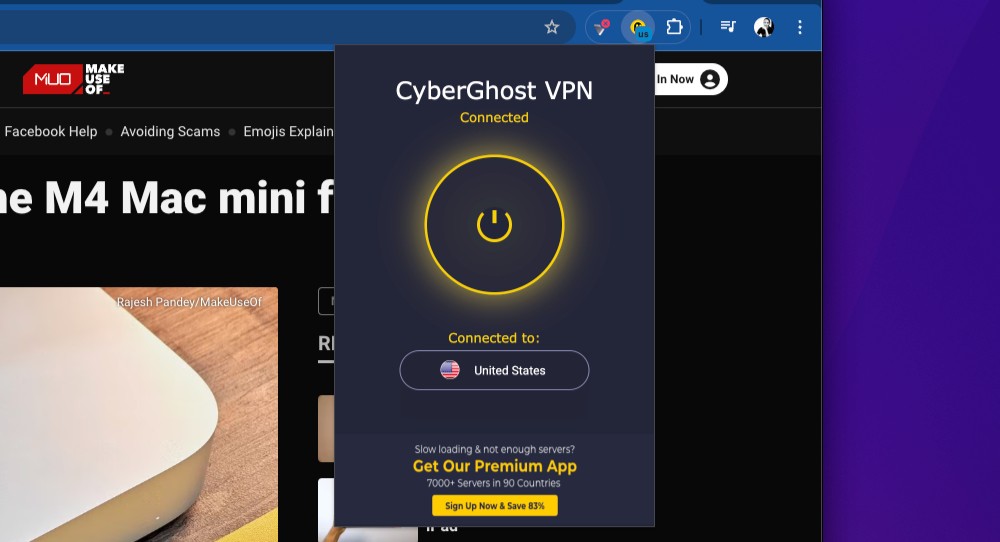Chuyển đổi từ hệ điều hành này sang hệ điều hành khác hiện nay không còn quá khó khăn như trước, nhưng những chi tiết nhỏ thường là điều khiến người dùng nhớ nhất. Các ứng dụng trong danh sách dưới đây đã giúp tôi chuyển từ macOS sang Windows một cách thoải mái hơn.
1. Flow Launcher
 Ứng dụng Flow Launcher khởi động lệnh tắt máy
Ứng dụng Flow Launcher khởi động lệnh tắt máy
Menu bắt đầu của Windows đã trở nên hữu ích hơn nhiều kể từ Windows 10 so với các phiên bản trước đó. Tuy nhiên, menu này lại lùi một bước trong Windows 11, ít nhất là đối với một số luồng công việc nhất định.
Flow Launcher lấy cảm hứng mạnh mẽ từ Spotlight của macOS, cũng như các yếu tố của menu bắt đầu Windows và các trình khởi chạy khác như Alfred. Chỉ cần nhấn một tổ hợp phím đã định sẵn, một cửa sổ văn bản sẽ xuất hiện cho phép bạn tìm kiếm ứng dụng, tệp và thậm chí là trên web từ một nơi duy nhất.
Tất nhiên, Flow Launcher không dừng lại ở đó. Bạn có thể chạy các lệnh hệ thống như tắt máy, chạy chương trình shell và thậm chí là các kịch bản của riêng bạn. Trình khởi chạy này còn hoạt động như một máy tính đơn giản mà không cần phải mở một ứng dụng khác.
Bạn có thể dễ dàng tùy chỉnh giao diện và cảm giác của ứng dụng, giúp nó hòa nhập với hệ thống của bạn hoặc chỉ đơn giản là nổi bật. Ứng dụng này cũng hỗ trợ các plugin do cộng đồng tạo ra, vì vậy bạn có thể mong đợi nhiều tính năng hơn trong tương lai.
Tải về: Flow Launcher (Miễn phí)
2. Ditto Clipboard Manager
 Ditto Clipboard Manager trên Windows hiển thị các mục đã sao chép
Ditto Clipboard Manager trên Windows hiển thị các mục đã sao chép
Windows 11 có một trình quản lý clipboard khá mạnh mẽ được tích hợp sẵn. Chỉ cần nhấn tổ hợp phím Windows + V, bạn sẽ gọi ra lịch sử tất cả những gì bạn đã sao chép gần đây. Đối với hầu hết mọi người, điều này hoạt động hoàn hảo.
Tuy nhiên, nếu bạn đang tìm kiếm một trình quản lý clipboard mạnh mẽ hơn, Ditto chính là ứng dụng bạn cần. Ứng dụng này có thể đồng bộ hóa clipboard giữa nhiều máy tính, hiển thị hình thu nhỏ của hình ảnh đã sao chép trong danh sách clipboard và nhiều tính năng hữu ích khác.
Tải về: Ditto Clipboard Manager (Miễn phí)
3. AutoText
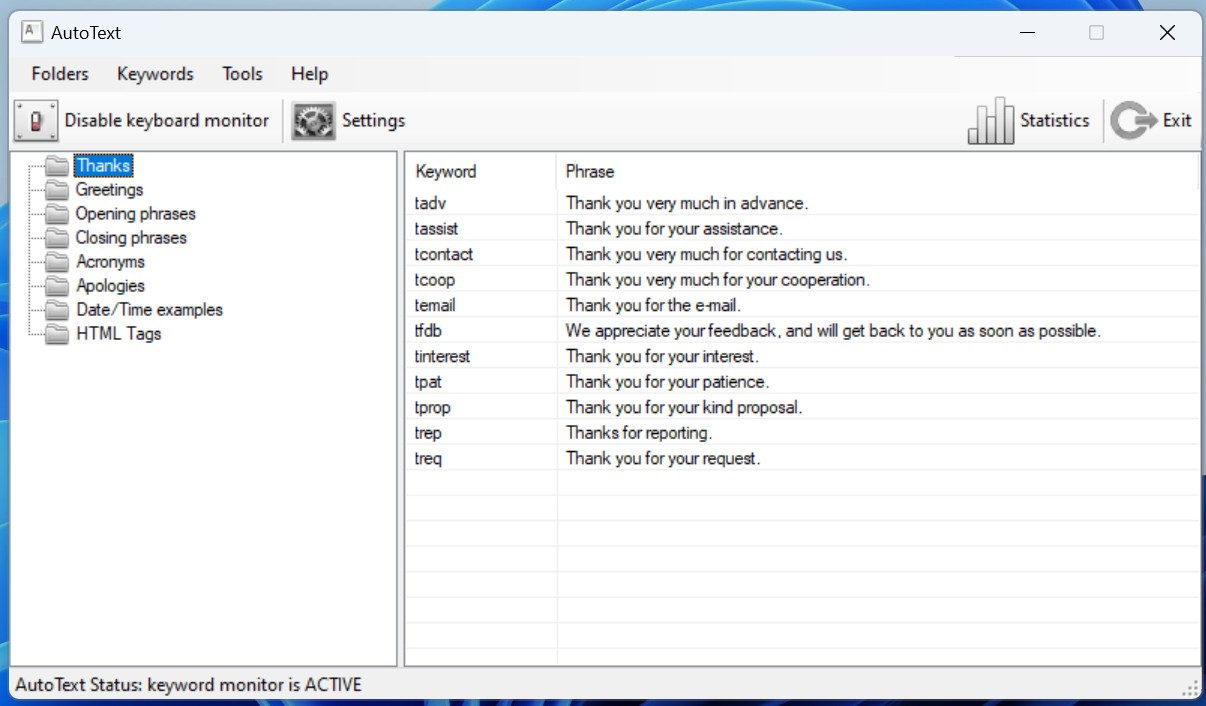 Cửa sổ chính của AutoText hiển thị các đoạn văn bản mặc định
Cửa sổ chính của AutoText hiển thị các đoạn văn bản mặc định
Có rất nhiều ứng dụng có sẵn để mở rộng các đoạn văn bản ngắn thành các đoạn văn lớn hơn hoặc thậm chí là các đoạn văn hoàn chỉnh. Nếu bạn chỉ cần mở rộng một số đoạn văn bản nhỏ, tính năng thay thế văn bản được tích hợp trong macOS khá mạnh mẽ. Điều này ít đúng với Windows.
Tin tốt là có một giải pháp dễ dàng cho vấn đề này với AutoText. Đây là một ứng dụng miễn phí đơn giản (mặc dù có giấy phép thương mại có sẵn) giúp mở rộng văn bản dễ dàng sử dụng, hoàn hảo cho mọi thứ từ các phản hồi email nhanh chóng đến các đoạn mã.
Nếu bạn cần các tính năng mẫu phức tạp hoặc các tính năng tương tự khác, bạn có thể cần chuyển sang một giải pháp đắt tiền hơn như TextExpander. Tuy nhiên, đối với các nhu cầu đơn giản, AutoText hoạt động rất hiệu quả.
Tải về: AutoText (Miễn phí, $22.95 thương mại)
4. f.lux
 Cửa sổ cài đặt của f.lux
Cửa sổ cài đặt của f.lux
Windows 11 có tính năng tô màu màn hình gọi là Night Light để làm cho màn hình dễ nhìn hơn vào ban đêm. Tuy nhiên, khác với các tính năng tương tự từ các hệ điều hành di động và macOS, bạn không thể tùy chỉnh nhiều cho tính năng này.
Trong nhiều năm, f.lux đã dẫn đầu trong việc kiểm soát chính xác màu sắc màn hình. Không chỉ f.lux cho phép bạn áp dụng các thiết lập tô màu mạnh hơn so với những gì bạn thường thấy, mà bạn còn có thể điều chỉnh chi tiết thời gian và cách màn hình thay đổi.
Trong khi Night Light tích hợp trong Windows thay đổi màu màn hình đột ngột vào các thời điểm đã lên lịch, f.lux thay đổi màu màn hình một cách từ từ đến mức bạn hầu như không nhận ra màu sắc của màn hình thay đổi. Thường thì tôi chỉ nhận ra nếu tôi đứng dậy rời bàn làm việc và quay lại.
Đây không phải là tính năng mà nhiều người sẽ sử dụng, nhưng f.lux thậm chí còn cho phép bạn điều khiển một số đèn Philips Hue để kiểm soát ánh sáng trong nhà với ứng dụng. Không phải là tính năng dành cho tất cả mọi người, nhưng vẫn rất hữu ích khi có sẵn.
Tải về: f.lux (miễn phí)
-
Flow Launcher có thể làm gì ngoài việc tìm kiếm ứng dụng và tệp?
- Ngoài việc tìm kiếm ứng dụng và tệp, Flow Launcher còn cho phép bạn chạy các lệnh hệ thống, chạy chương trình shell, và thậm chí là các kịch bản của riêng bạn. Nó cũng có thể hoạt động như một máy tính đơn giản.
-
Ditto Clipboard Manager có thể đồng bộ hóa clipboard giữa các máy tính không?
- Có, Ditto Clipboard Manager có khả năng đồng bộ hóa clipboard giữa nhiều máy tính, giúp bạn dễ dàng truy cập vào các mục đã sao chép trên các thiết bị khác nhau.
-
AutoText có phù hợp cho việc mở rộng các đoạn văn bản ngắn không?
- Có, AutoText rất phù hợp cho việc mở rộng các đoạn văn bản ngắn, giúp bạn tiết kiệm thời gian khi soạn thảo email hoặc viết mã.
-
f.lux có thể thay đổi màu màn hình theo thời gian không?
- Có, f.lux có khả năng thay đổi màu màn hình một cách từ từ theo thời gian, giúp bạn không bị khó chịu khi màu sắc thay đổi đột ngột.
-
PowerToys Awake có giúp giữ màn hình luôn bật không?
- Có, PowerToys Awake giúp giữ màn hình luôn bật trong một khoảng thời gian nhất định hoặc vô thời hạn, rất hữu ích cho những người làm việc lâu trên máy tính.
-
Có cách nào để tùy chỉnh giao diện của Flow Launcher không?
- Có, bạn có thể dễ dàng tùy chỉnh giao diện và cảm giác của Flow Launcher để phù hợp với hệ thống của bạn hoặc để nổi bật.
-
f.lux có tích hợp với các thiết bị chiếu sáng như Philips Hue không?
- Có, f.lux có tính năng điều khiển một số đèn Philips Hue để điều chỉnh ánh sáng trong nhà, giúp bạn tạo ra không gian làm việc thoải mái hơn.
5. PowerToys Awake
 Sử dụng PowerToys Awake trên Windows 11
Sử dụng PowerToys Awake trên Windows 11
Windows (và, để công bằng, hầu hết các hệ điều hành khác) có thể rất hung hăng trong việc làm mờ và tắt màn hình. Nếu bạn đang sử dụng laptop và muốn tiết kiệm pin, điều này có thể hữu ích. Nhưng nếu bạn ngồi hoặc đứng tại bàn làm việc hầu hết cả ngày, điều này có thể nhanh chóng trở nên khó chịu.
Trên macOS, tôi đã sử dụng một ứng dụng gọi là Caffeine để giữ màn hình luôn bật. Ứng dụng này không có sẵn trên Windows, nhưng có một ứng dụng được tích hợp trong tiện ích PowerToys của Microsoft đơn giản gọi là Awake có chức năng tương tự.
Đây là một ứng dụng đơn giản, nằm trong Khay hệ thống và chạy lặng lẽ ở chế độ nền. Chỉ cần nhấp chuột phải vào ứng dụng để đặt thời gian giữ máy tính hoạt động trong một khoảng thời gian nhất định, hoặc đơn giản là vô thời hạn.
Đây là một tiện ích tuyệt vời nếu bạn muốn giữ màn hình bật thỉnh thoảng, nhưng không phải lúc nào cũng vậy, vì bạn không cần phải chạm vào cài đặt màn hình hoặc pin.
Tải về: Microsoft PowerToys (miễn phí)
Windows 11 là một hệ điều hành tuyệt vời ngay từ khi ra mắt, và nó có thể được xem là một trong những phiên bản Windows tốt nhất từ trước đến nay. Tuy nhiên, nếu bạn đã quen với một số luồng công việc và cách làm việc từ một hệ điều hành khác, việc chuyển đổi có thể mất một thời gian để thích nghi.
Tôi đã tìm thấy những công cụ và tiện ích đơn giản này đã giúp tôi chuyển đổi một cách dễ dàng. Nếu bạn đã chuyển đổi và đang tìm kiếm các công cụ mạnh mẽ hơn, hãy xem qua bài viết tổng hợp của chúng tôi về các tiện ích tốt nhất cho người dùng Windows cao cấp.